Web出願について webapplication
Web出願の流れ
出願手続は、出願期間内に「アカウント作成」「出願申し込み」「受験料の支払い」を行うことにより完了します。不備の無いようご注意ください。
中学校先生方の生徒出願状況確認方法についてはこちら
-
出願の流れ
-
アカウント作成
-
-
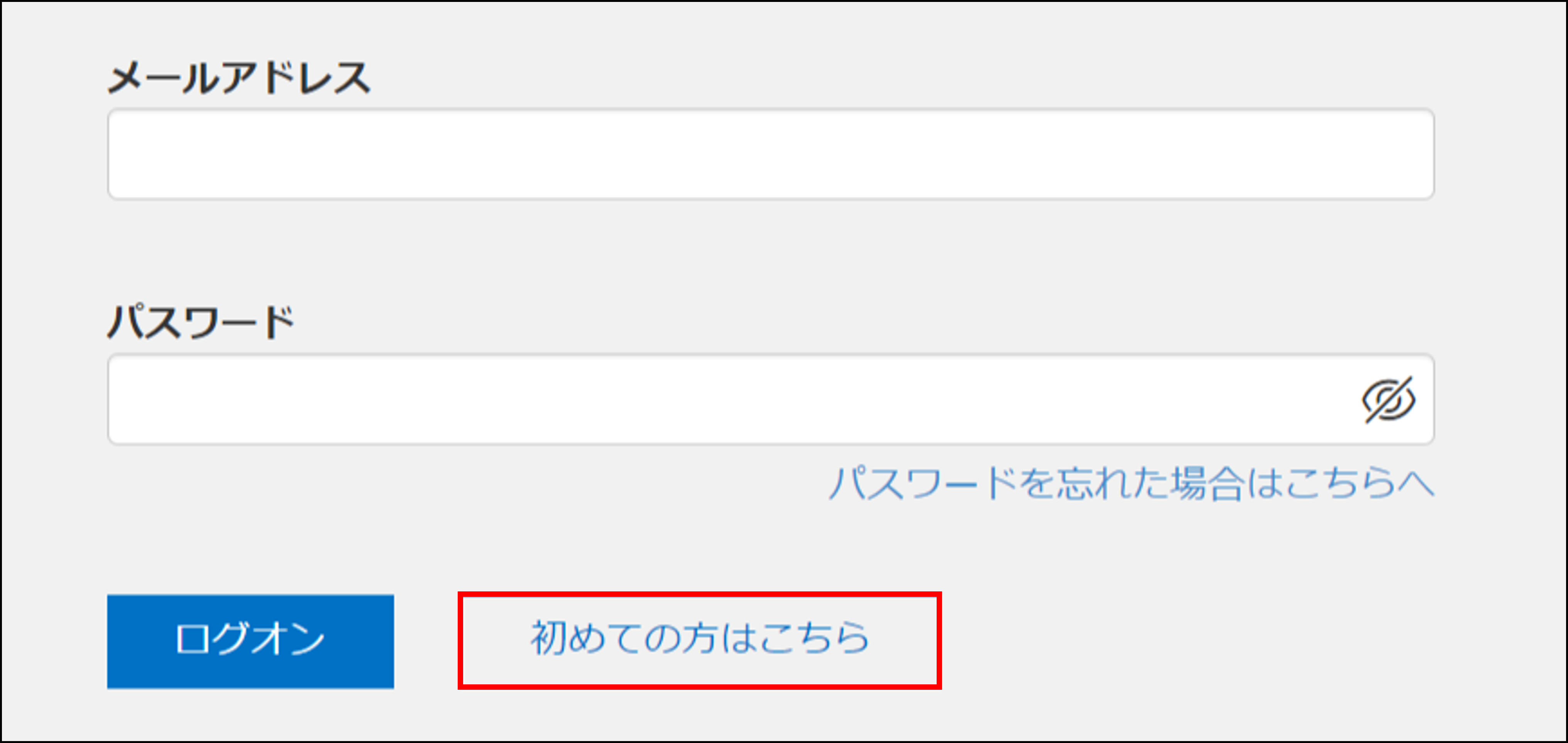
①「初めての方はこちら」をクリックしてください。
-
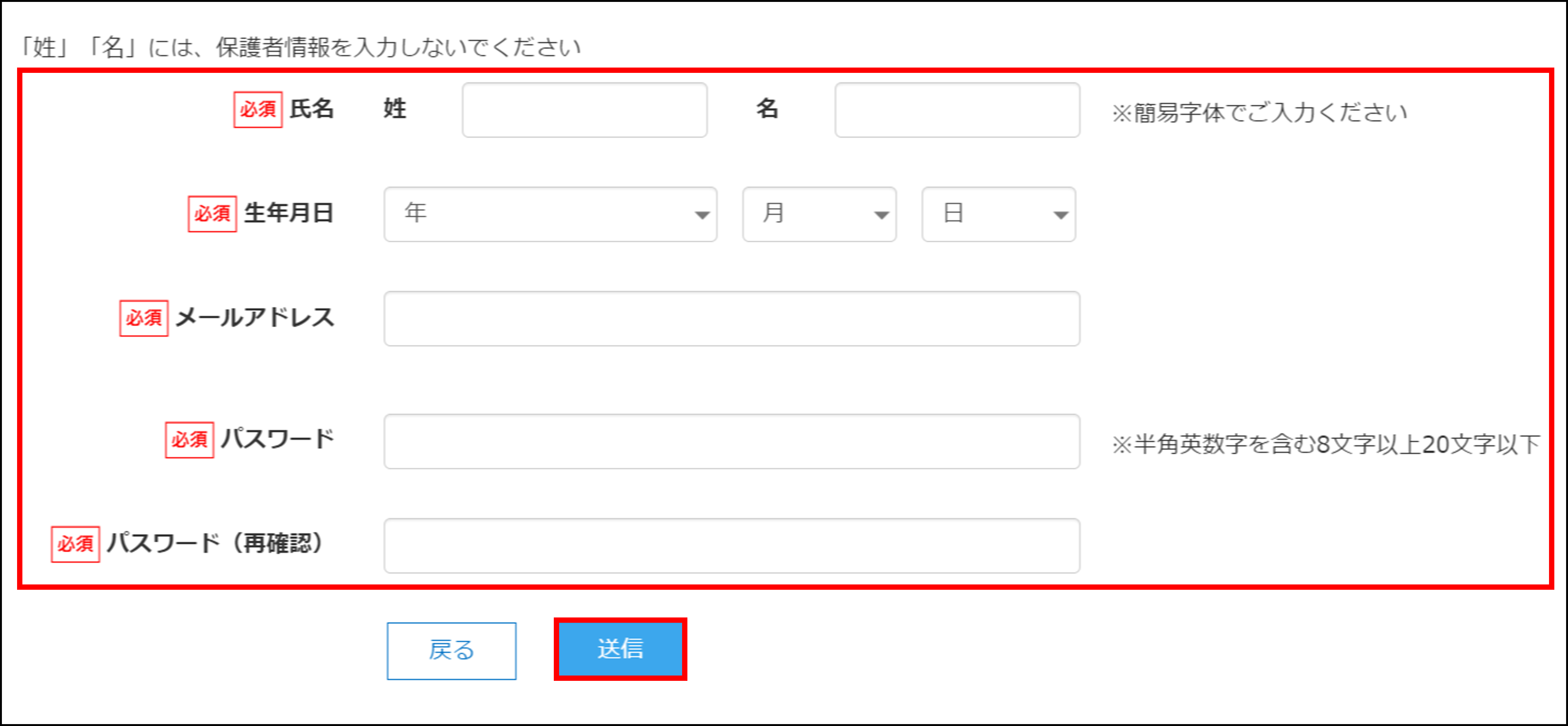
②各項目を入力し、「送信」ボタンをクリックしてください。
ご登録いただいたメールアドレス宛に「仮登録完了および本登録のお知らせ」メールが配信されるので、メール内に記載されている【本登録完了専用のURL】をクリックして本登録を完了させてください。
-
-
出願サイトにログオン
-
-
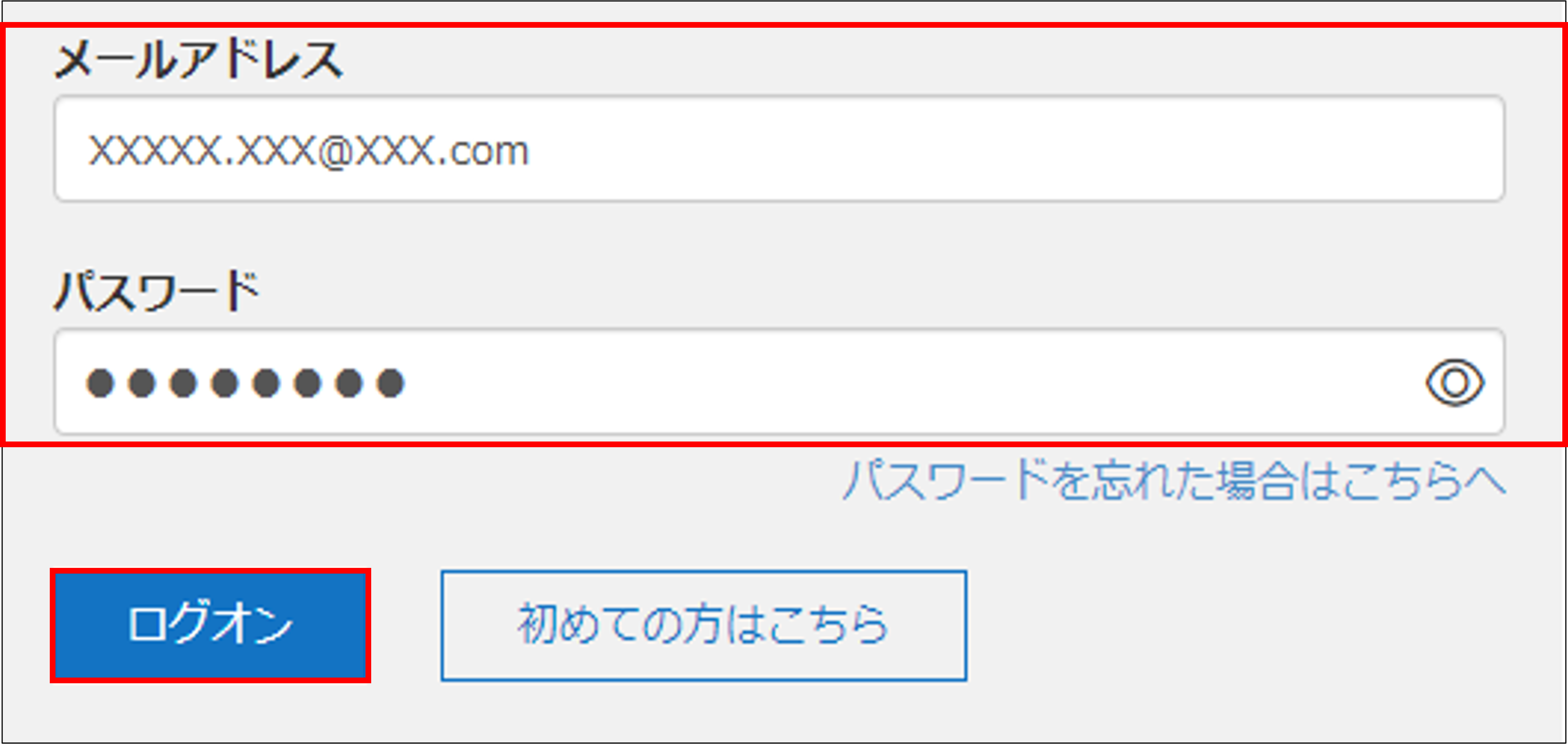
①アカウント作成で登録したメールアドレスとパスワードを入力し、「ログオン」ボタンをクリックしてください。
-
-
出願申し込み
-
-
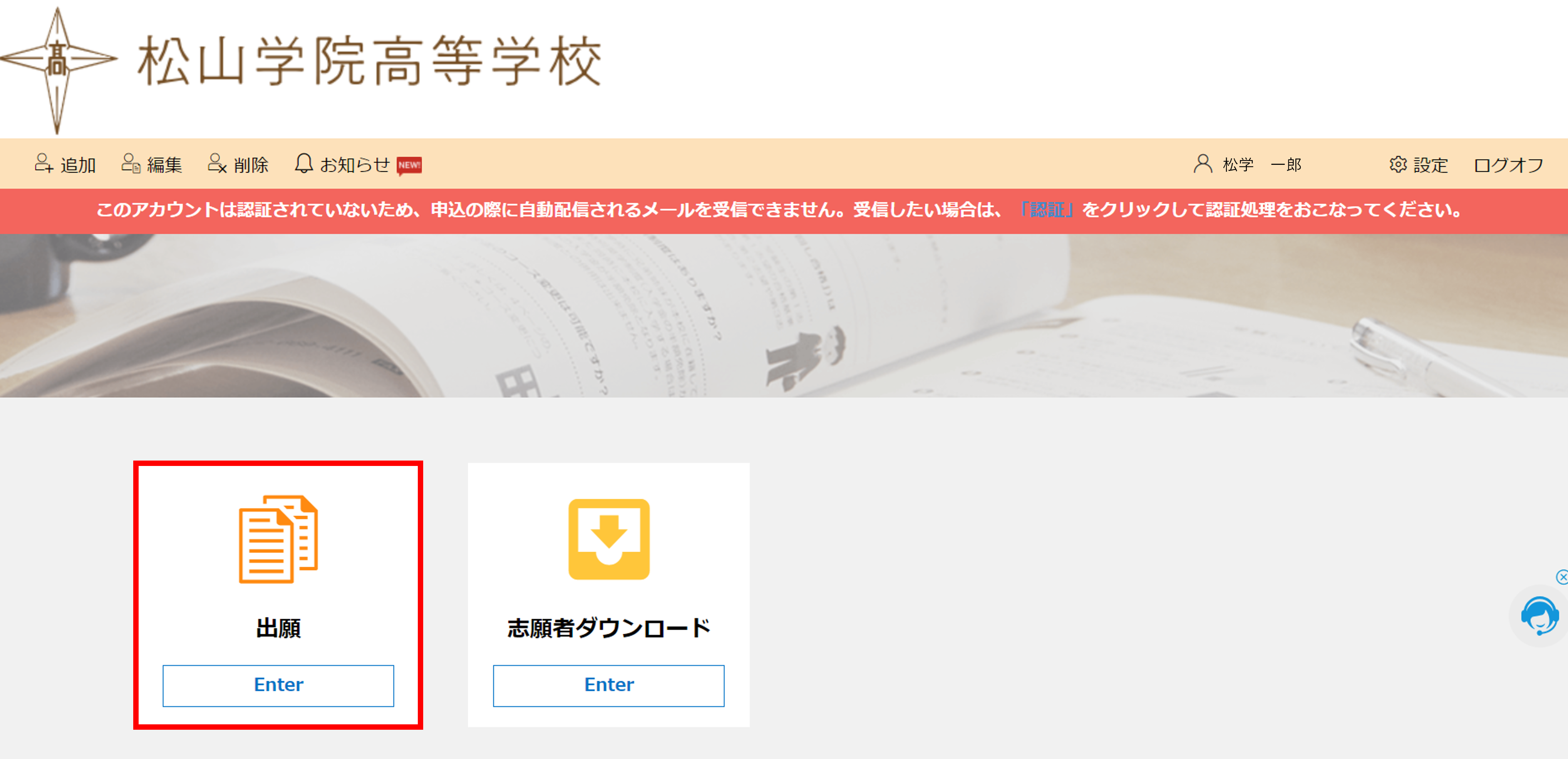
①「出願」を選択してください。
-
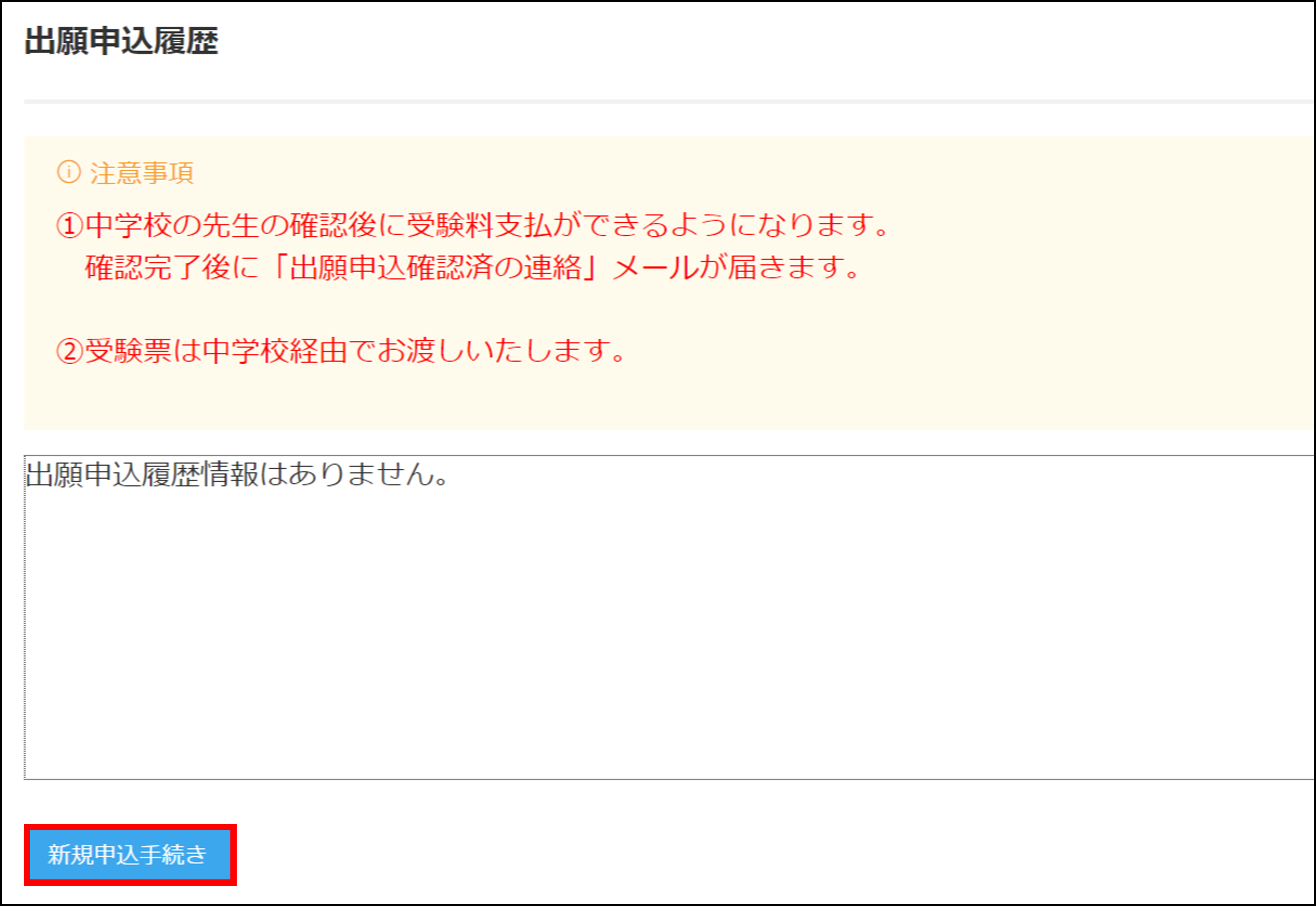
②「新規申込手続き」ボタンをクリックしてください。
-
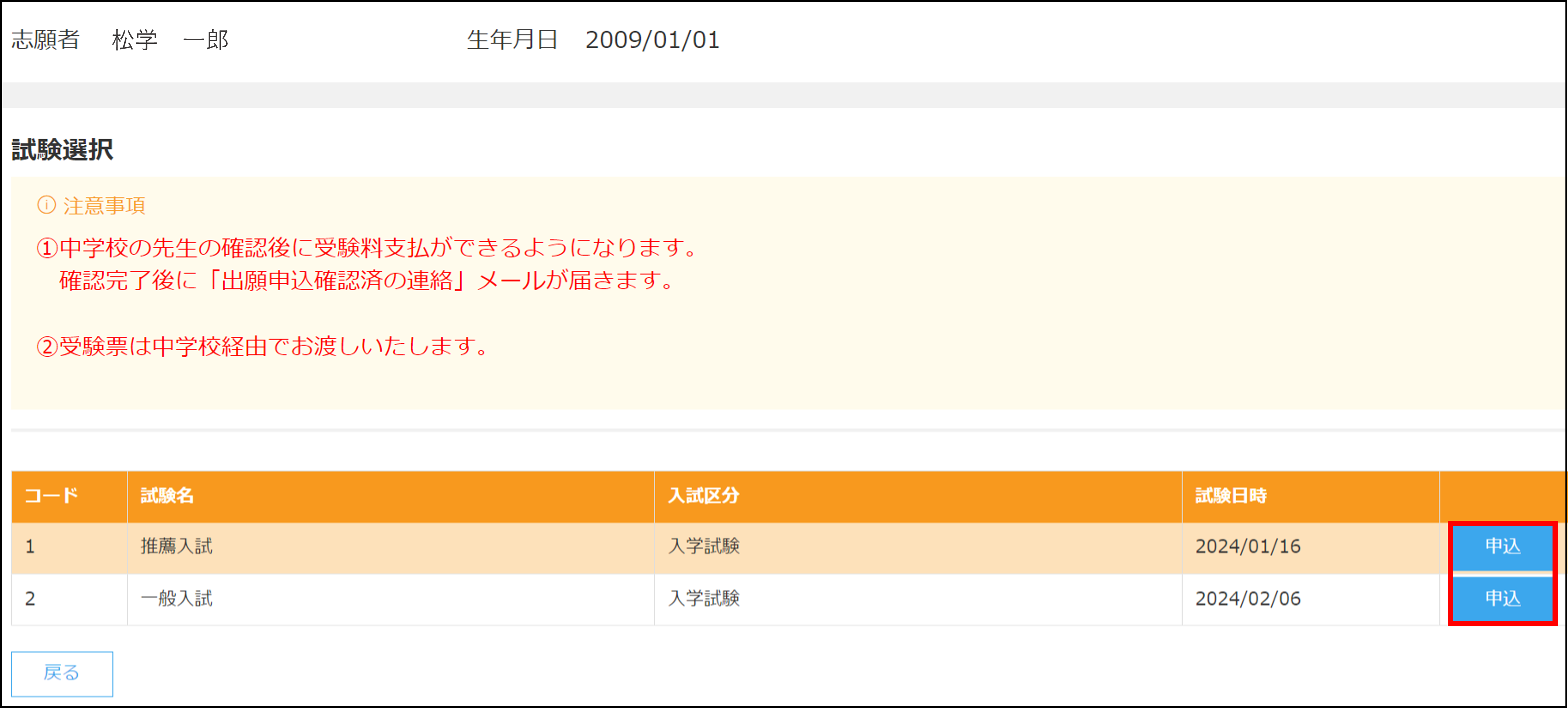
③出願する試験名の「申込」ボタンをクリックしてください。
-
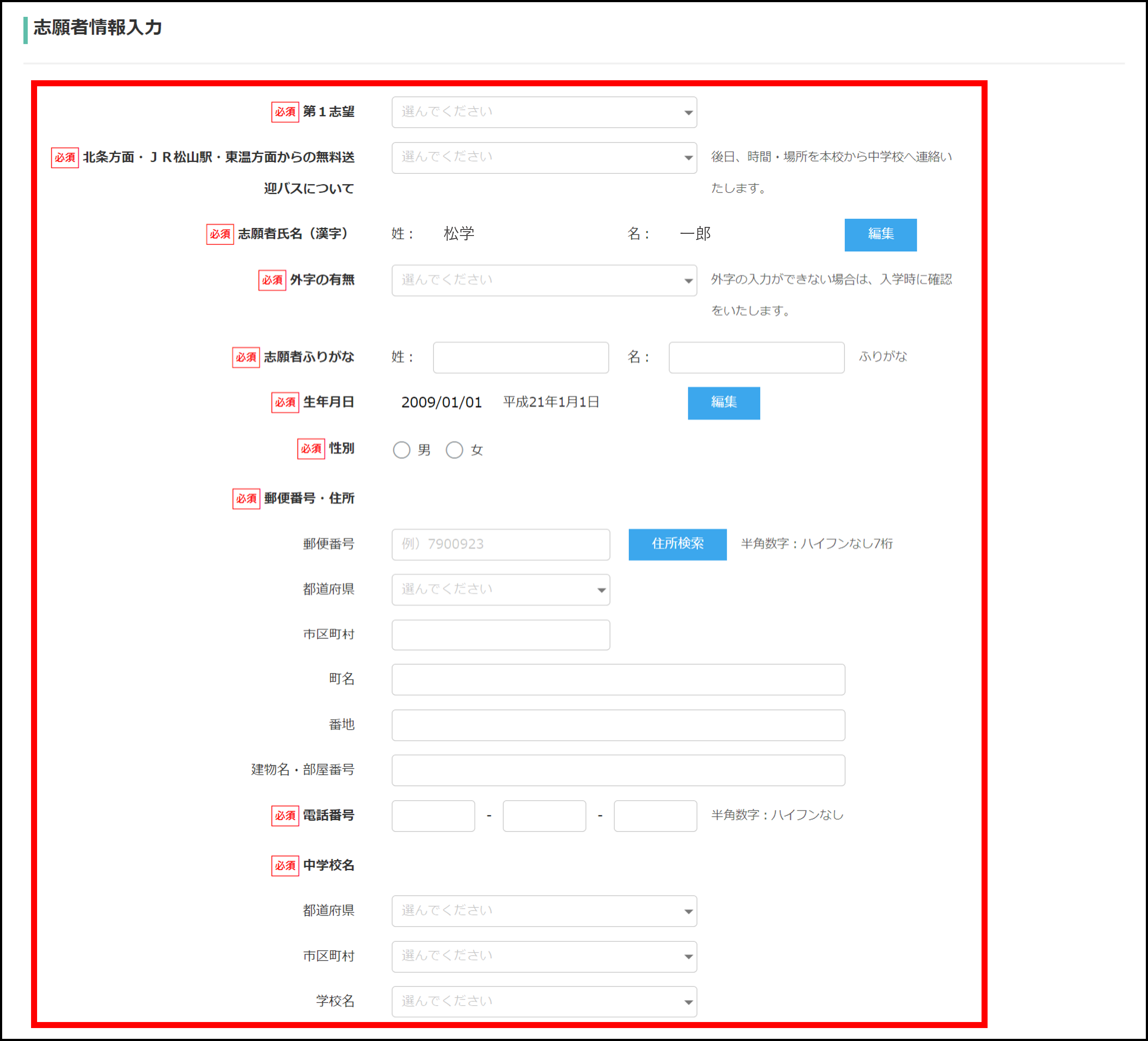
④志願者情報を入力します。各項目を入力してください。
-
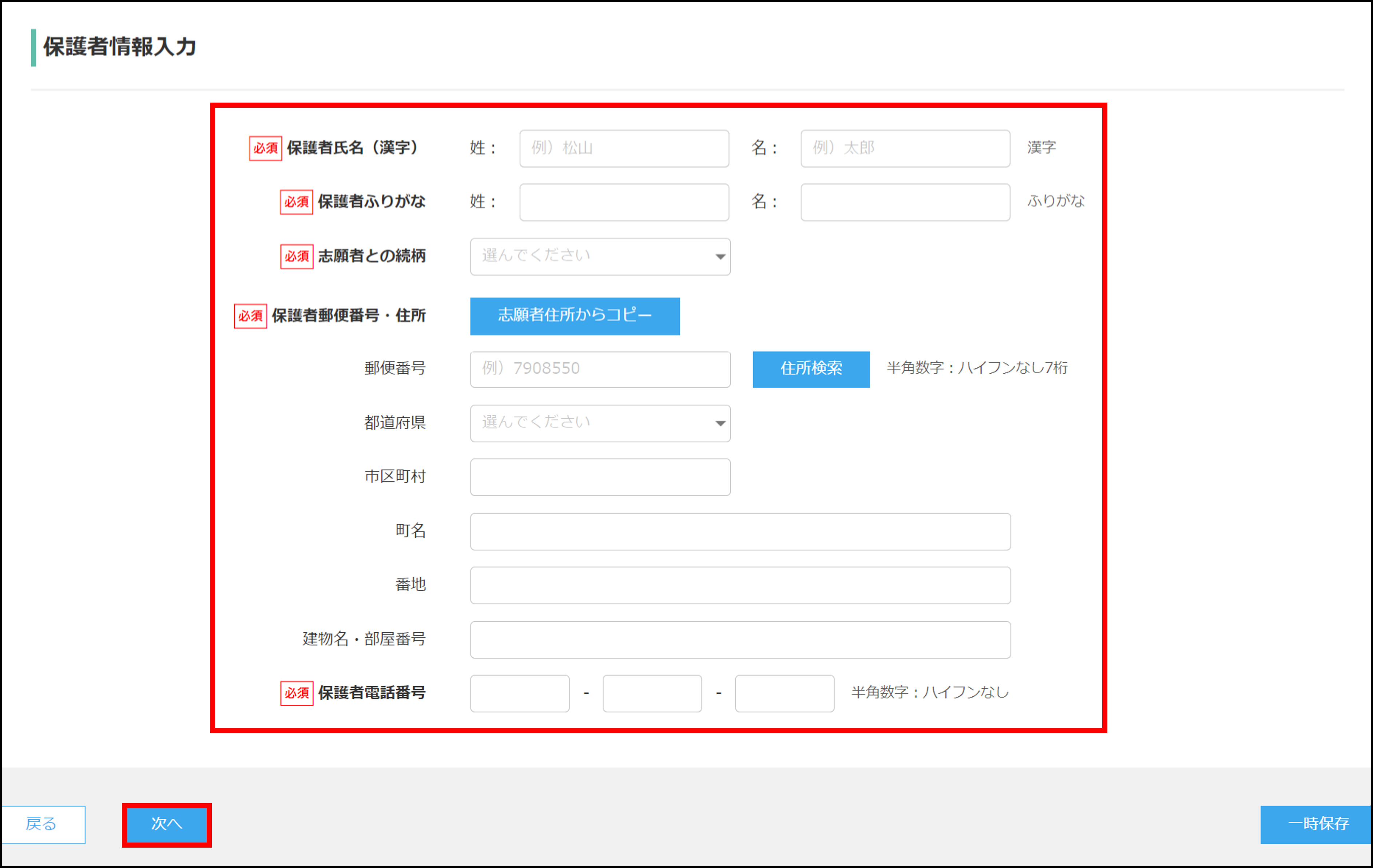
⑤保護者情報を入力します。各項目を入力し、「次へ」ボタンをクリックしてください。
-
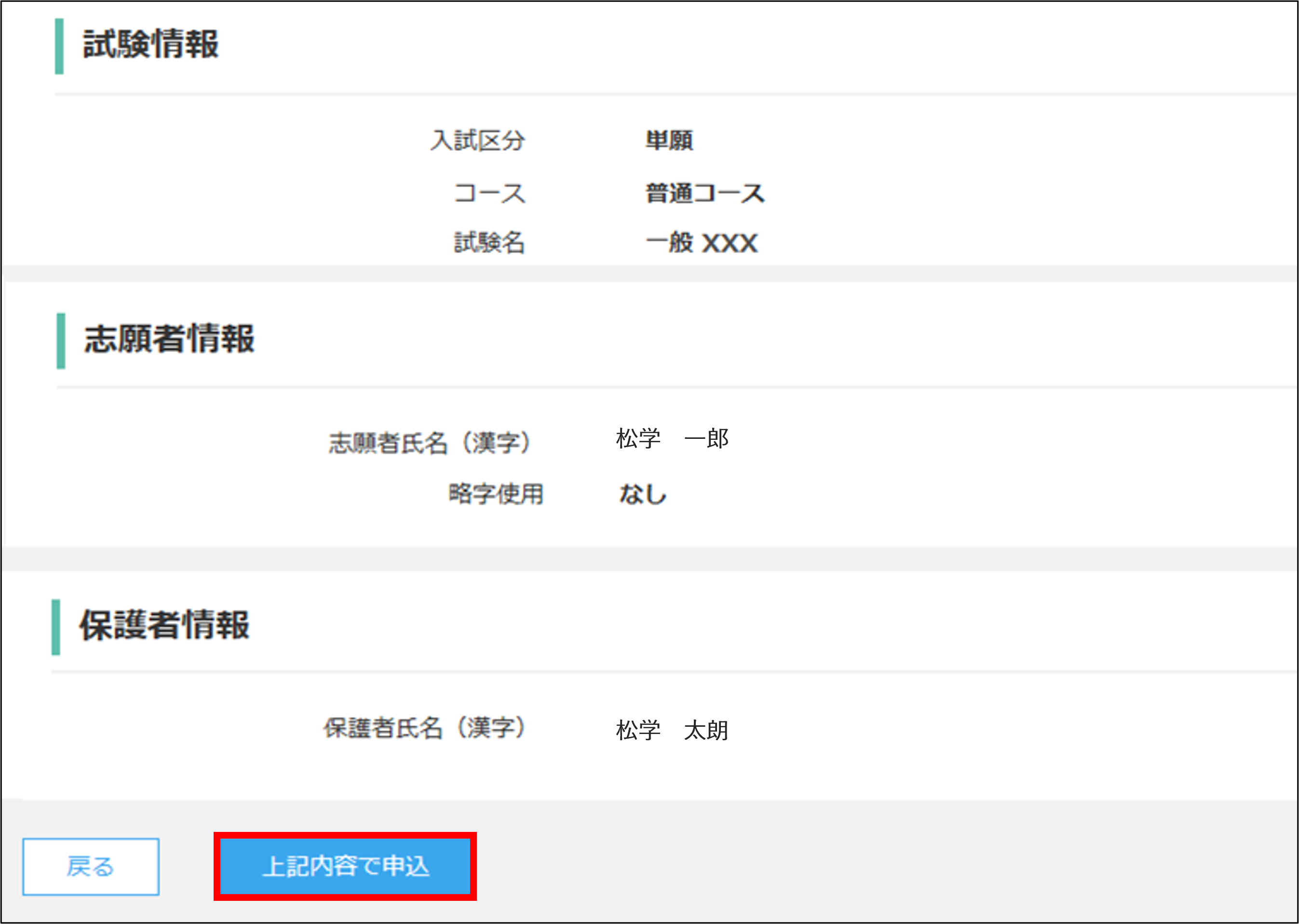
⑥各項目を確認いただき、問題なければ「上記内容で申込」ボタンをクリックしてください。
-
-
受験料お支払い
-
-
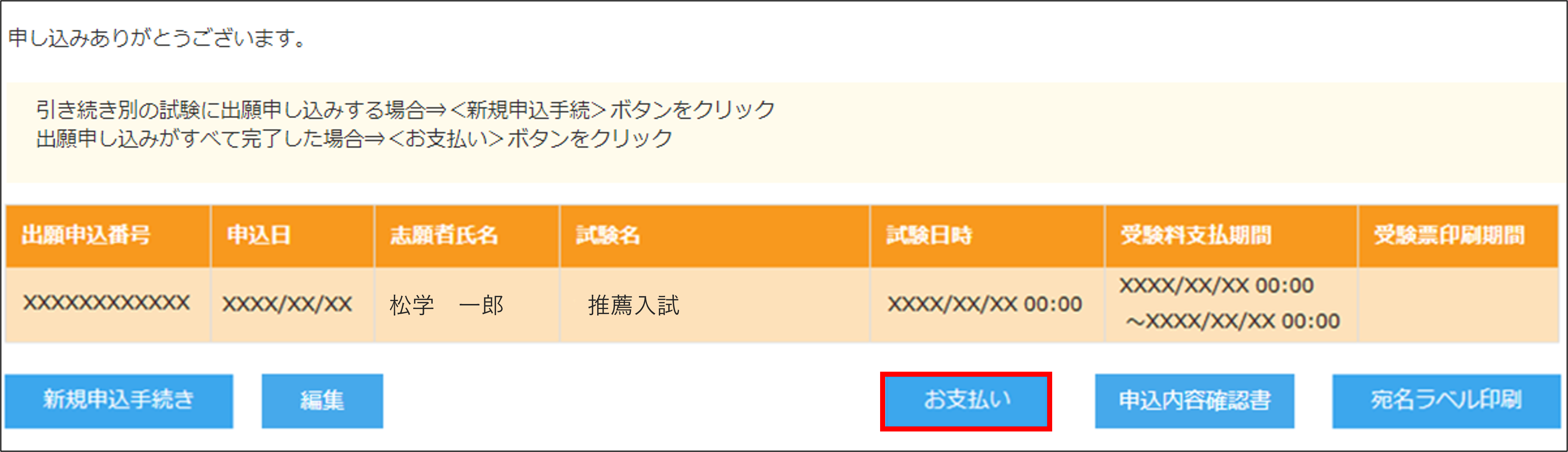
①「お支払い」ボタンをクリックしてください。
※中学校の確認がないと支払いができないようになっています。 -
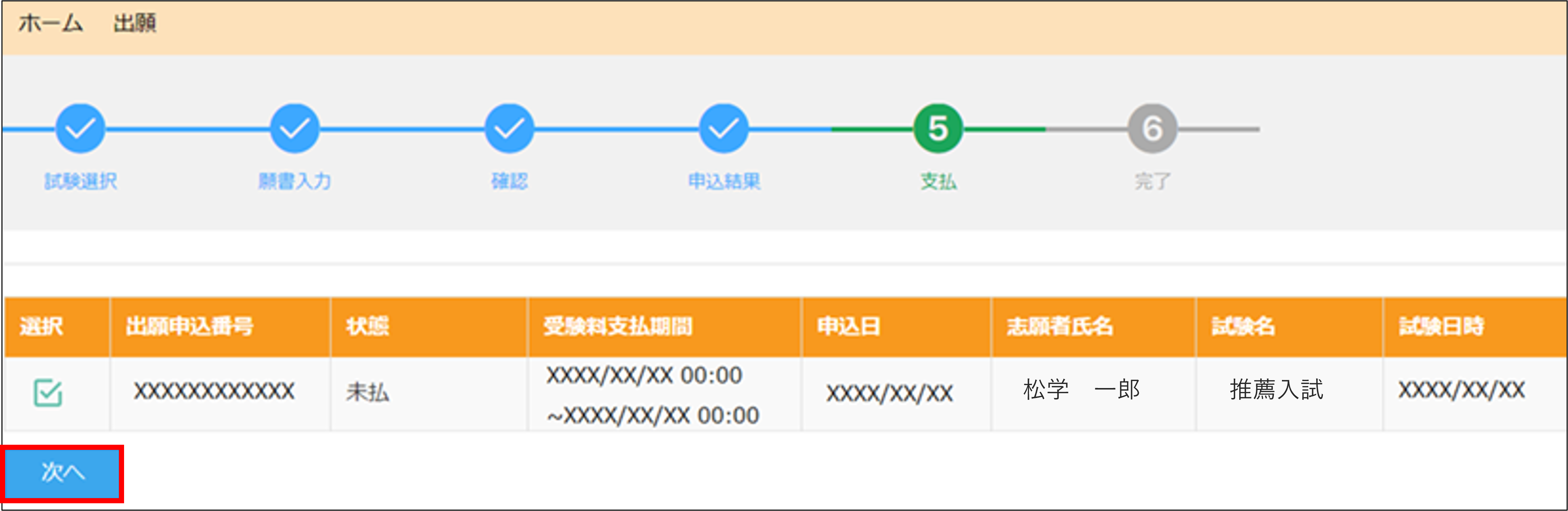
②「次へ」ボタンをクリックしてください。
-
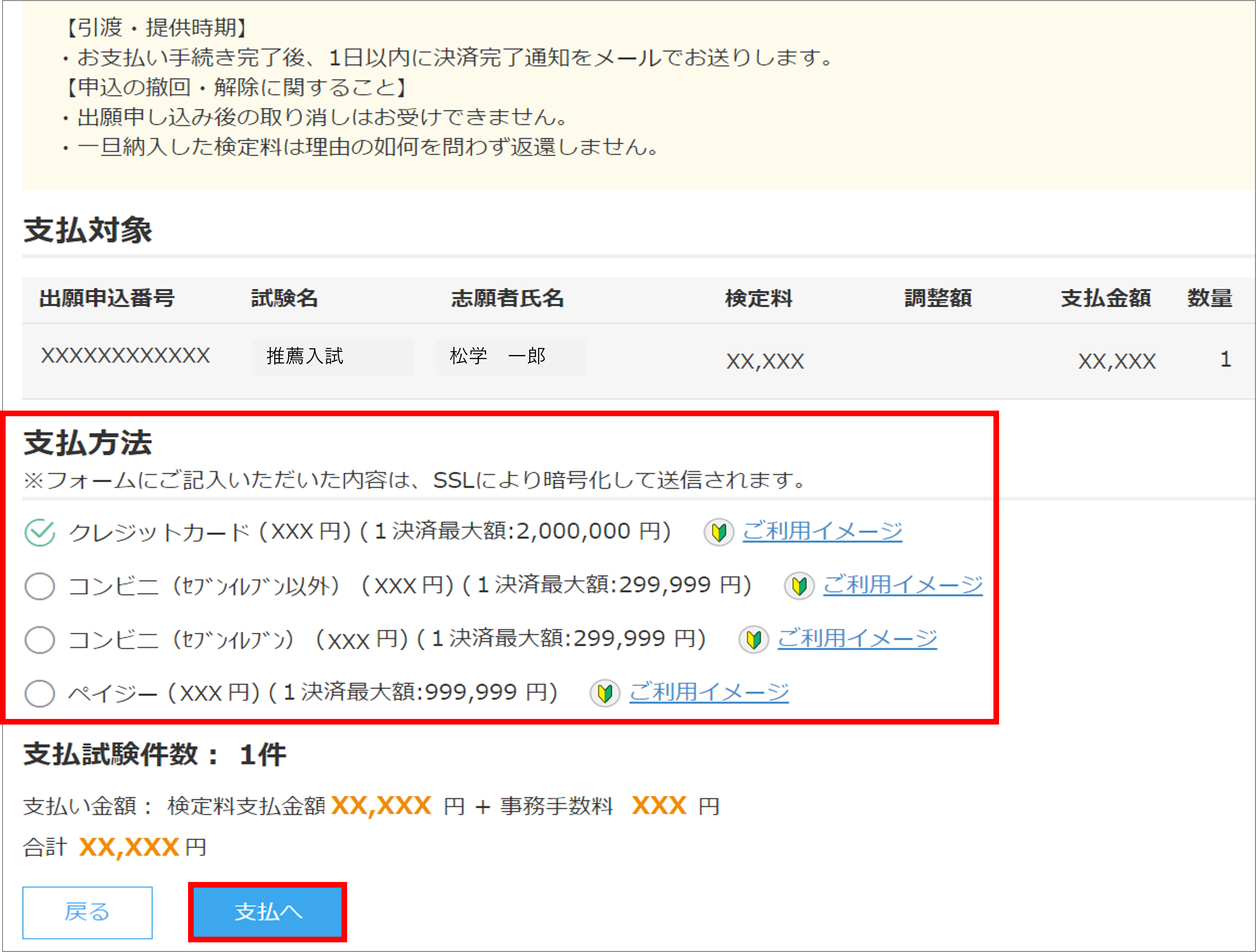
③支払い方法を選択し、「支払へ」ボタンをクリックしてください。
-

④状態が「支払済」になっていれば出願完了です。
-
-
-
中学校先生方の生徒出願状況確認方法について
メシウス株式会社のWeb出願システムを利用している高校で、すでにアカウントを作成している場合は、改めて作成する必要はありません。
同じアカウントでログインが可能です。-
アカウント作成
-
-
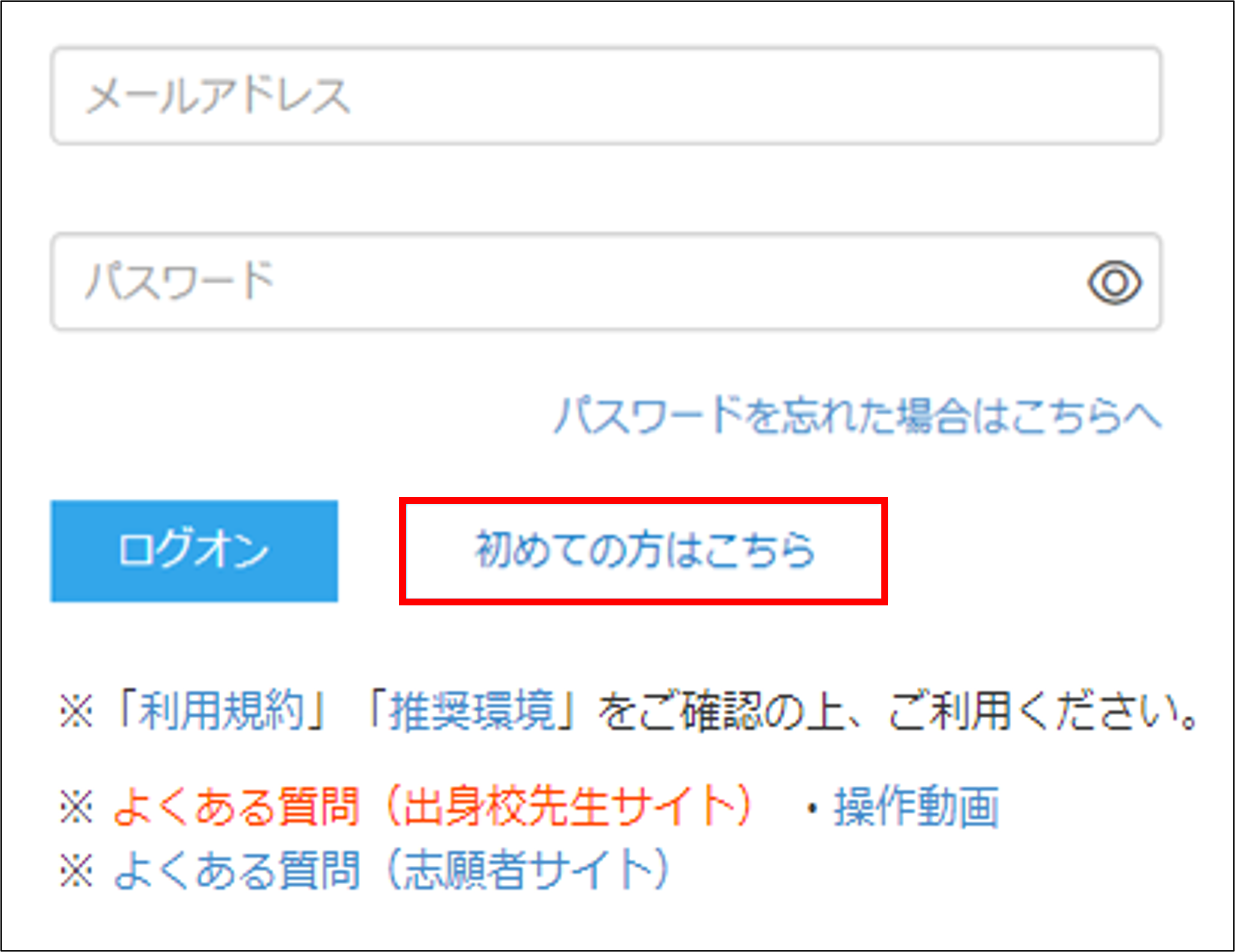
①「初めての方はこちら」をクリックしてください。
-
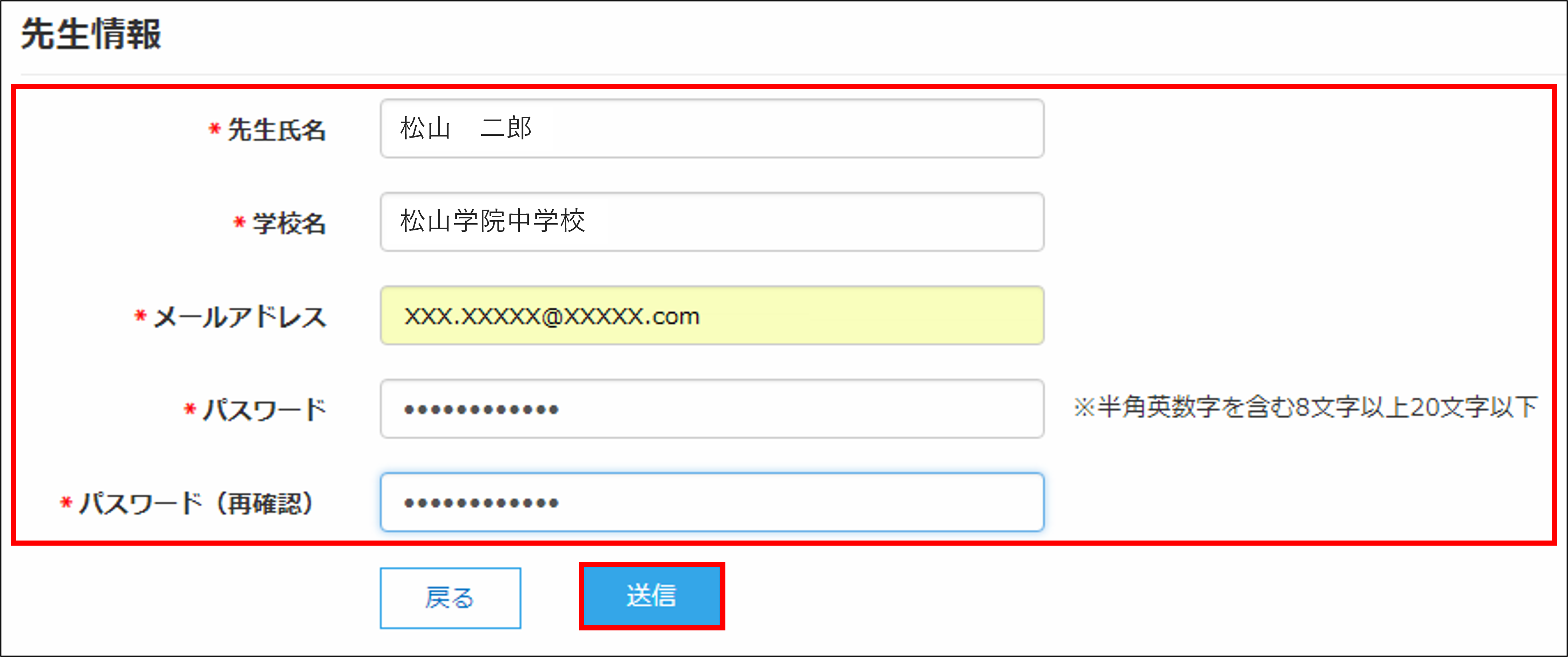
②各項目を入力し、「送信」ボタンをクリックしてください。
ご登録いただいたメールアドレス宛に「仮登録完了および本登録のお知らせ」メールが配信されるので、メール内に記載されている【本登録完了専用のURL】をクリックして本登録を完了させてください。
※ご登録いただく情報は今年度のみの使用となります。(毎年作成します)
※ご登録いただく先生のお名前・メールアドレスはどなたでも結構です。 -
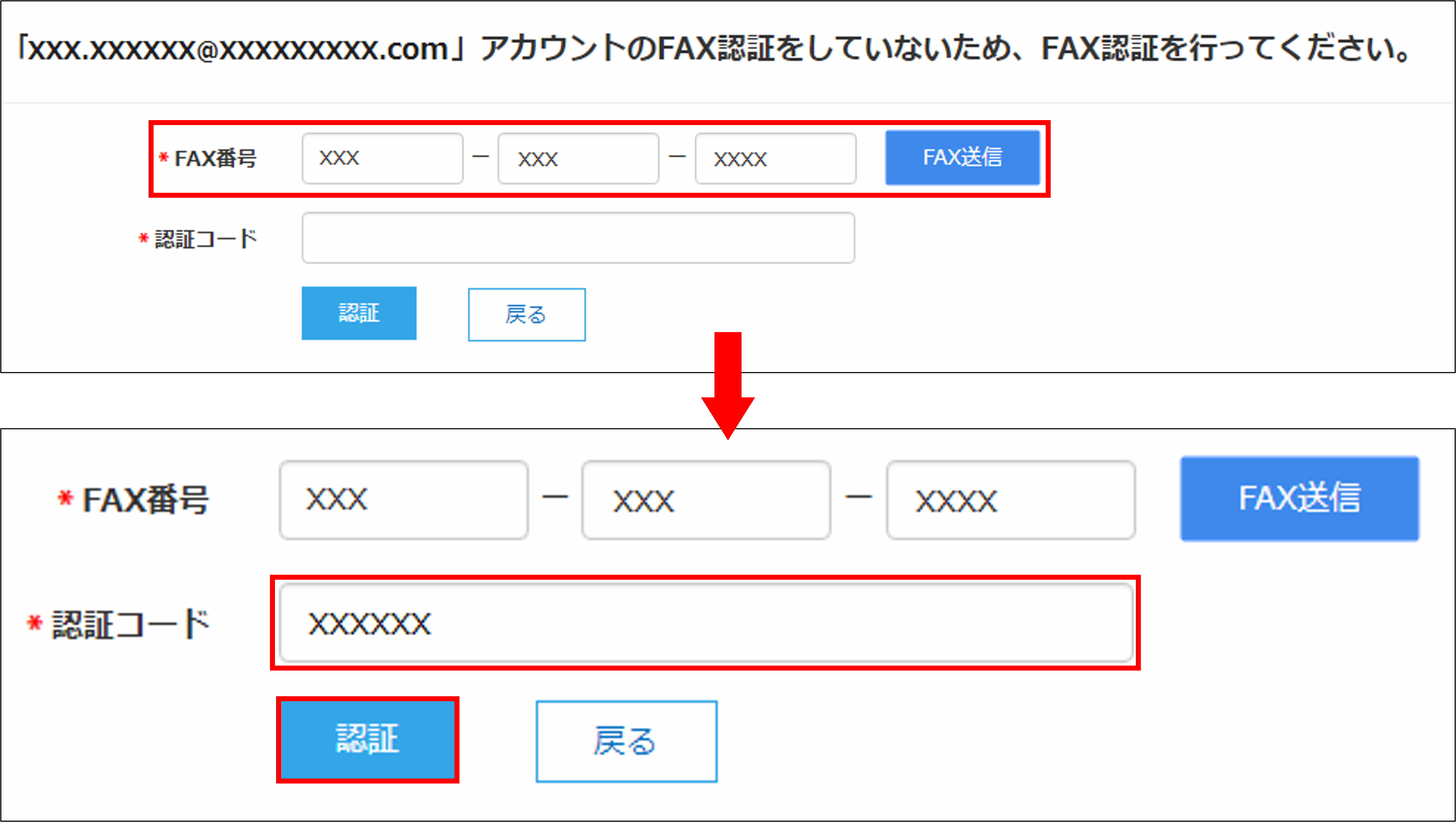
③FAX番号を入力後、送信してください。
届いたFAXに書かれてある「認証コード」を入力し、「認証」ボタンをクリックしてください。
-
-
出願サイトにログオン
-
-
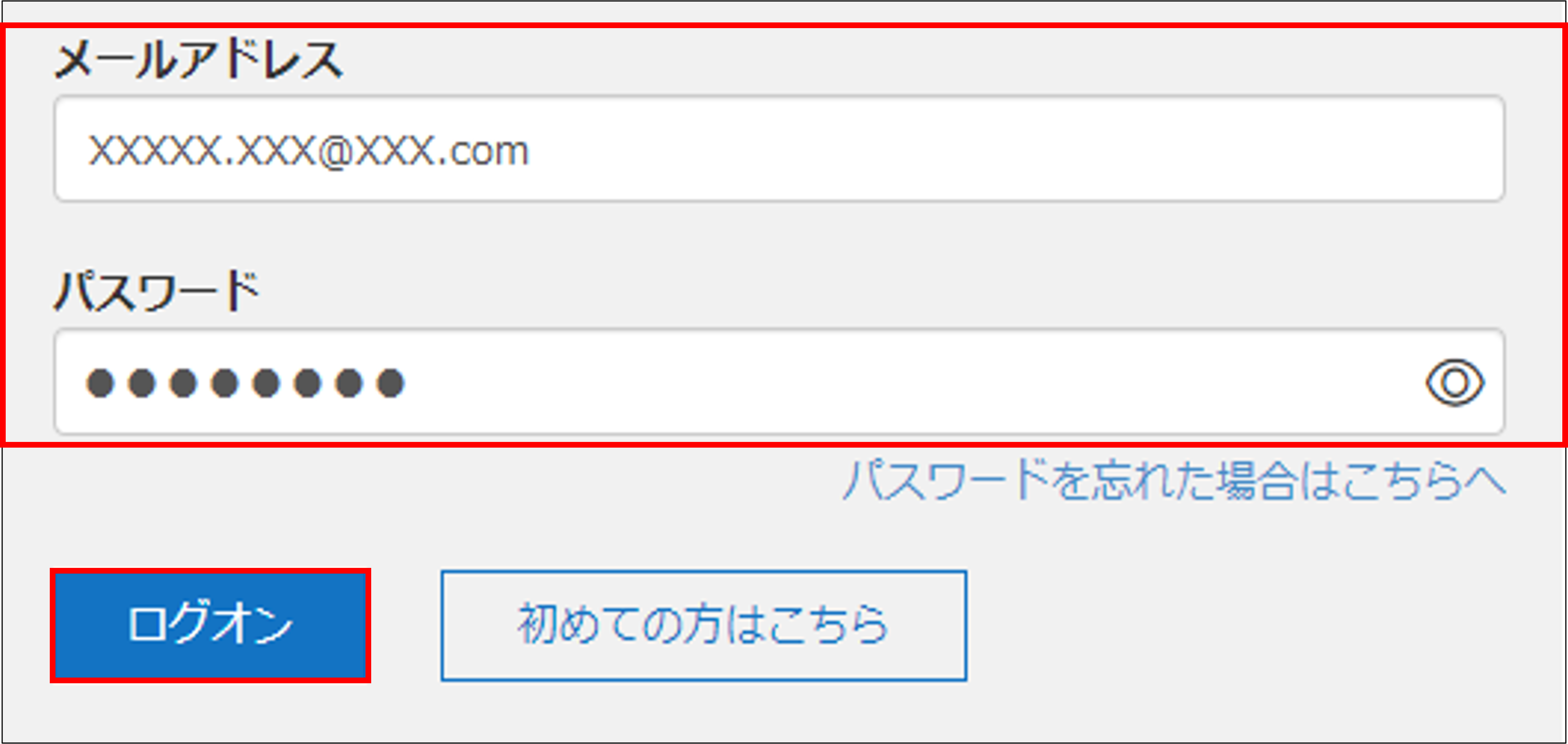
①アカウント作成で登録したメールアドレスとパスワードを入力し、「ログオン」ボタンをクリックしてください。
-
-
管理画面から出願申込状況一覧を確認
-
-
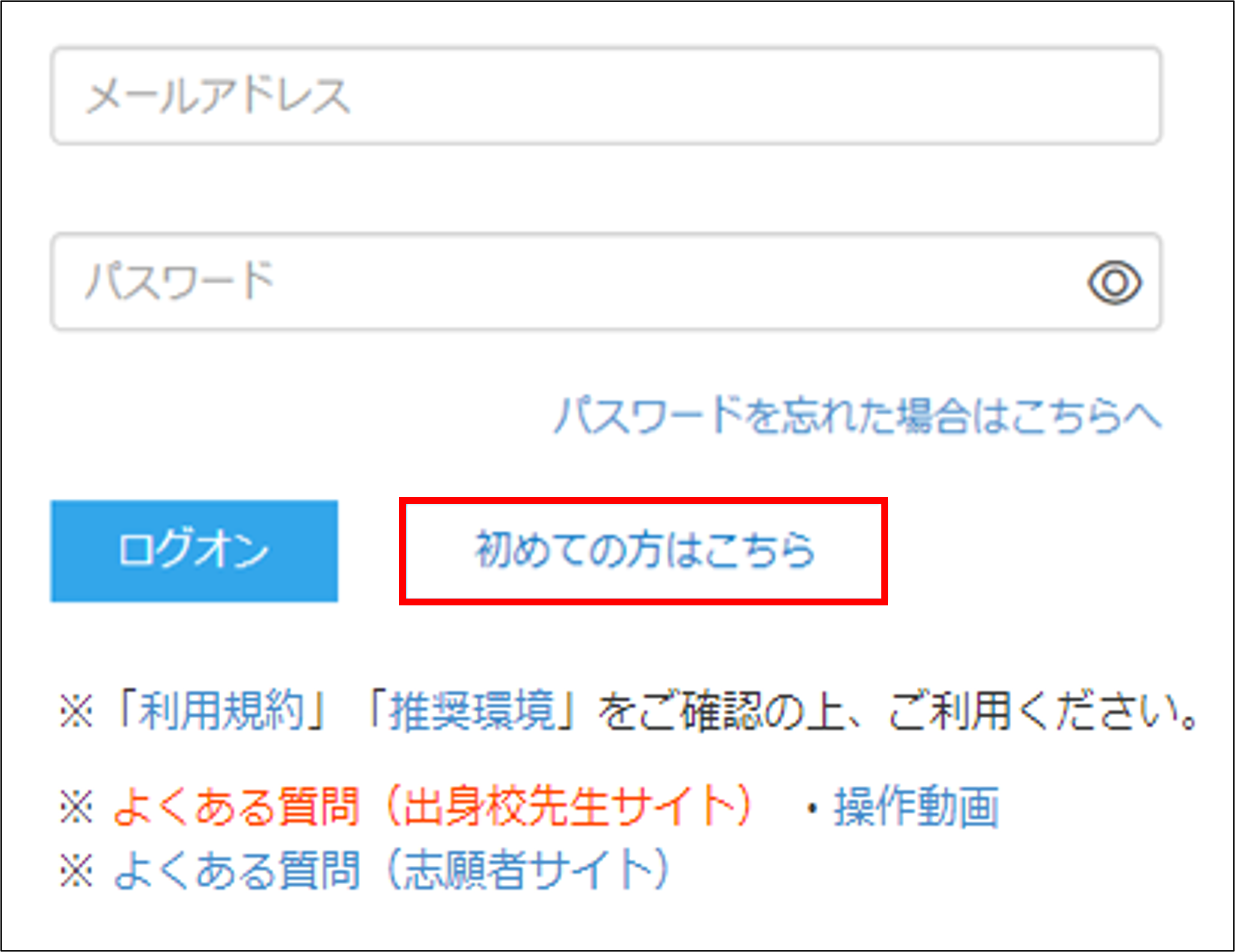
①「出願申込状況一覧」を選択してください。
-
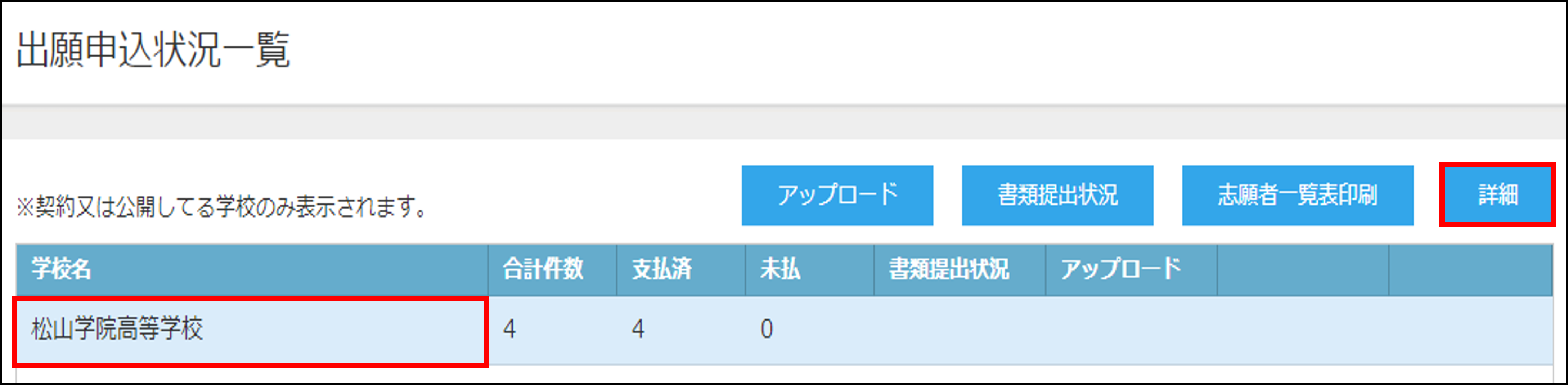
②自校の名前が表示されているか確認いただき、「詳細」ボタンをクリックしてください。
-
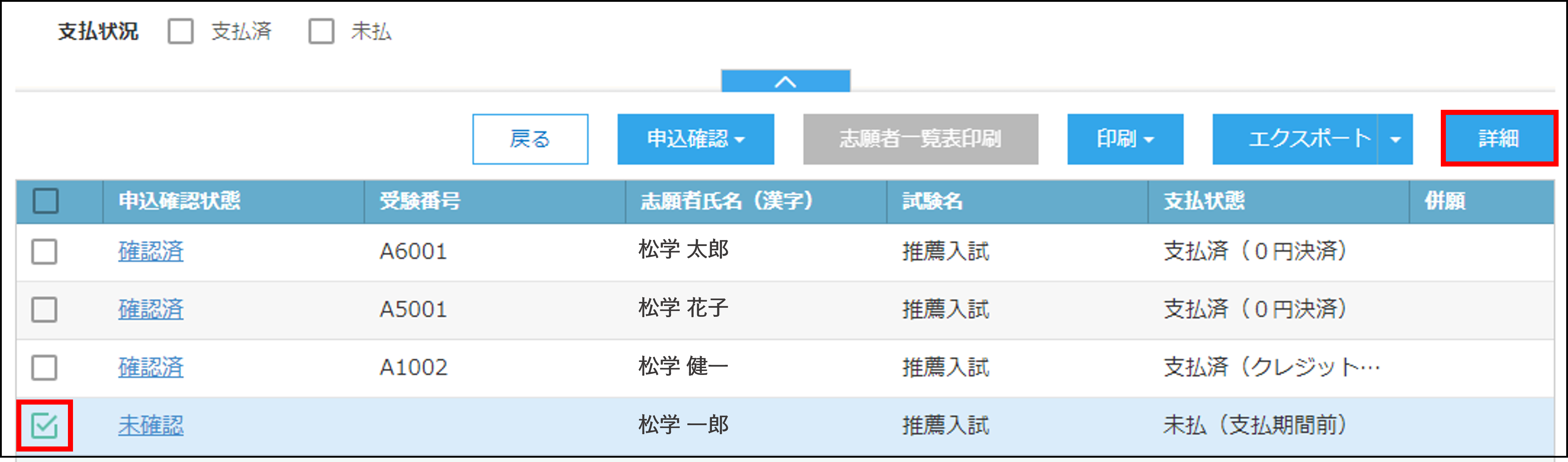
③申込状況確認状態が未確認の生徒にチェックを入れ、背景が水色の状態になりましたら「詳細」ボタンをクリックしてください。
-
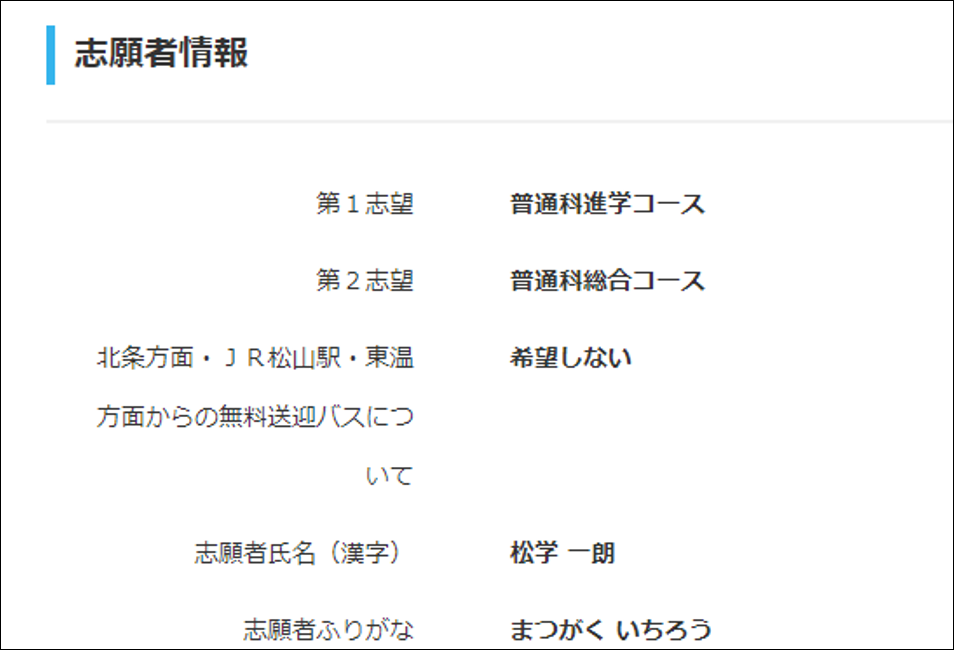
④志願者情報が表示されます。
-
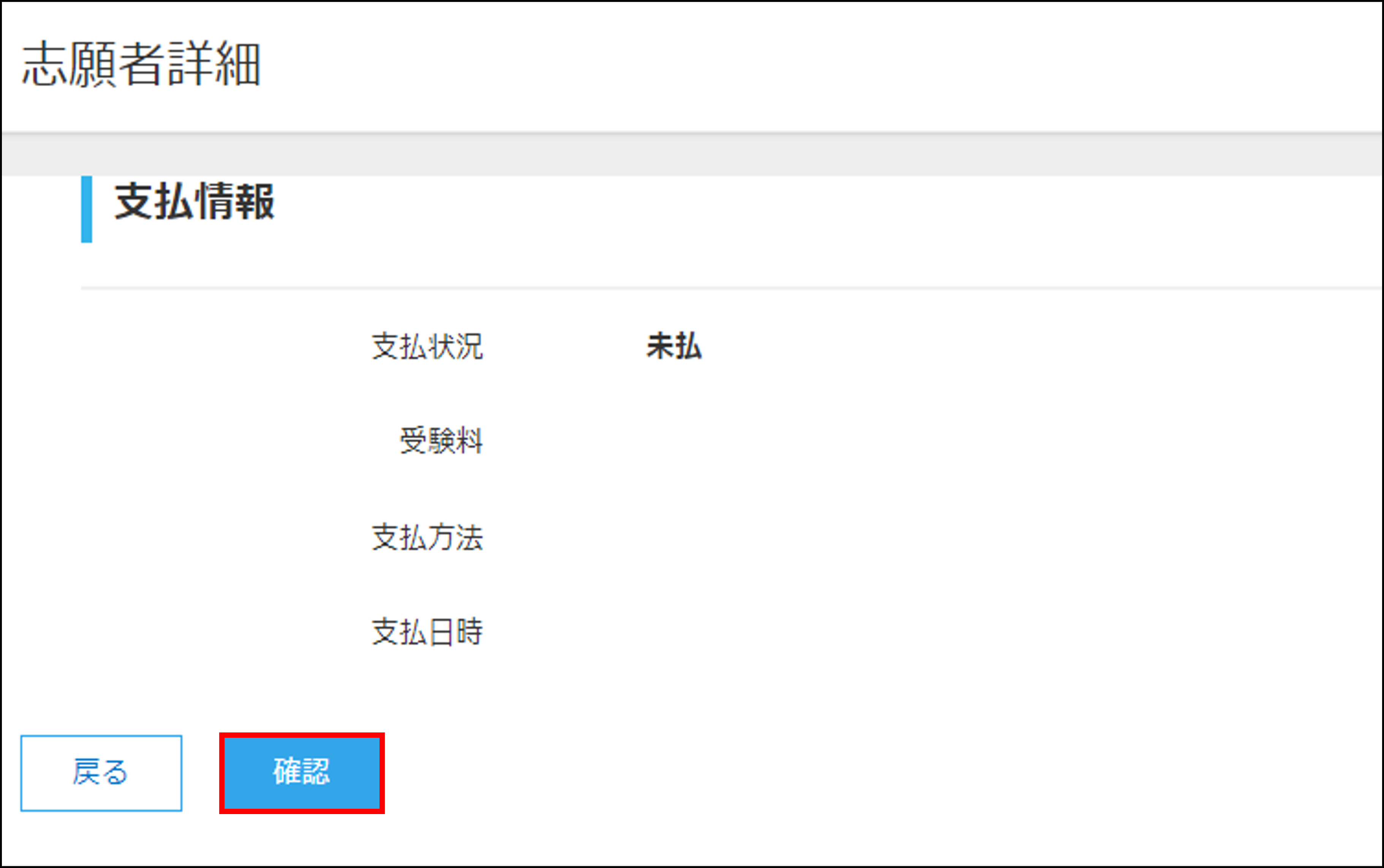
⑤支払情報まで確認し、最後に「確認」ボタンをクリックしてください。
※この確認が完了次第、生徒は受験料の支払いができます。 -
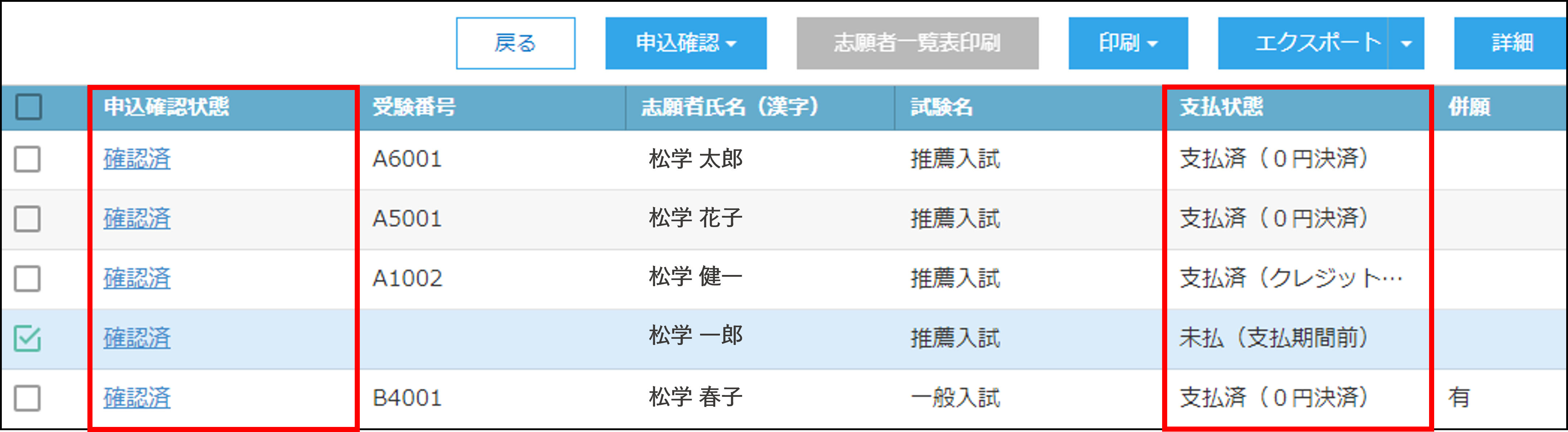
⑥申込確認状態が「確認済」、支払状態が「支払済」になっていればWeb出願は完了です。
-
-
Web出願の使用に関するお問い合わせ
-
受験生の方
Web出願ページの右下「お問い合わせ」からお問い合わせください。
Web出願ページはこちら -
中学校先生方
中学校管理画面の右下「操作方法に関するお問い合わせ」からお問い合わせください。
中学校管理画面はこちら
tel 03-3534-2875(24時間受付)
